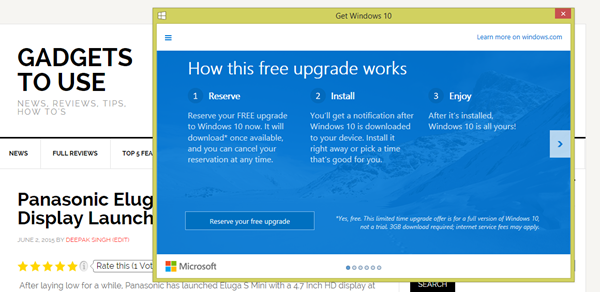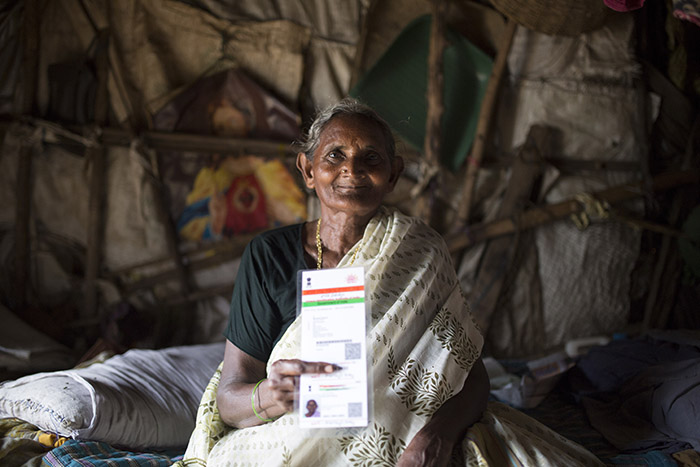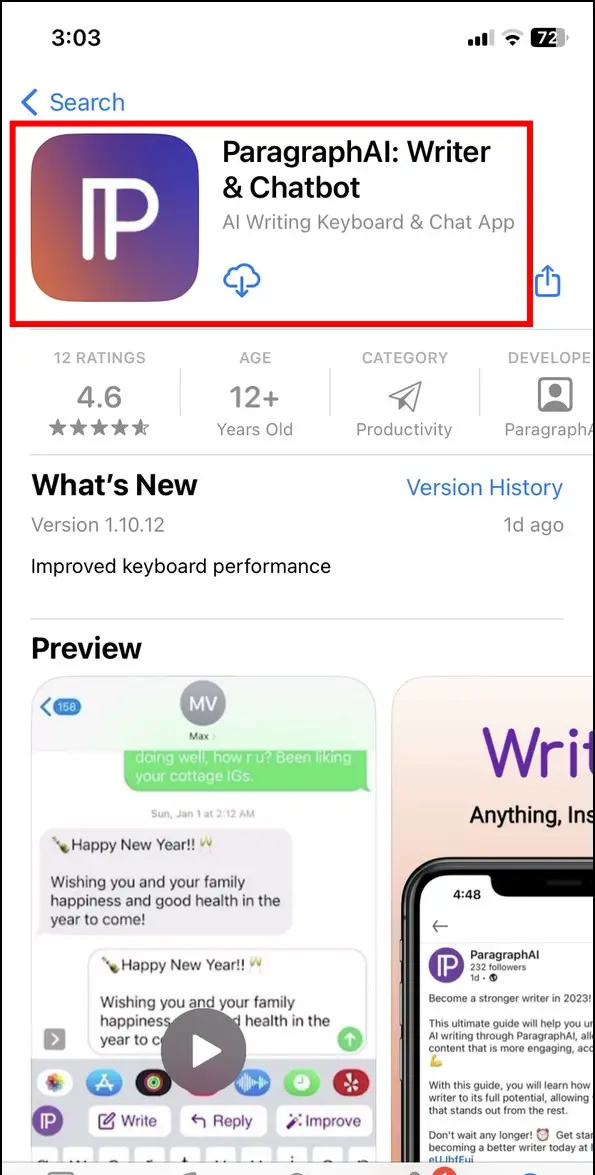Ar ekrano kopijos jūsų „iPhone“ atrodo tamsios? Na, tai yra paplitusi problema, kai „iPhone“ vartotojai pranešė, kad jų daroma ekrano kopija yra žymiai tamsesnė nei tai, ko jie iš tikrųjų žiūri darydami ekrano kopiją. Mes įsigilinome į jį ir pateikiame penkis paprastus būdus išspręsti tamsių ekrano kopijų problemą veikiančiame „iPhone“ „iOS 14“ .
Ištaisykite tamsių ekranų problemą „iPhone“, kuriame veikia „iOS 14“
Turinys
- Ištaisykite tamsių ekranų problemą „iPhone“, kuriame veikia „iOS 14“
- „IPhone“ atsikratykite tamsių ekrano kopijų

Keletas vartotojų skundėsi dėl tamsesnių ekrano kopijų savo „iPhone“, kuriuose veikia „iOS 14“. Ir yra tikimybė, kad su šia problema susidursite savo „iPhone 12“ , „iPhone 11“ , „iPhone XS“ , „iPhone XR“ , „iPhone X“ , „iPhone SE 2020“ , ar net senesni „iPhone“.
Daugumai problema gali kilti atnaujinus į „iOS 14“. Tuo tarpu kitiems ji gali pasirodyti niekur. Laimei, problemą galima lengvai išspręsti keliais paprastais bakstelėjimais. Žemiau yra keletas patogių būdų, kaip išspręsti tamsių ekrano kopijų problemą „iPhone“.
1. Perkraukite „iPhone“
Daugumą klaidų ir laikinų nesklandumų galima pašalinti paprasčiausiai perkraunant. Taigi, laikykite nuspaudę įjungimo klavišą ir slinkite, kad išjungtumėte „iPhone“. Tada vėl įjunkite, kad sužinotumėte, ar problema išspręsta. Jei ne, atlikite toliau nurodytus veiksmus.
2. Nustatymuose išjunkite prasto apšvietimo mastelio filtrą
Dažniausia tamsių „iPhone“ ekrano kopijų priežastis yra prasto apšvietimo mastelio filtras nustatymuose. Norėdami tai patikrinti:



- Atidaryk Nustatymai „iPhone“.
- Slinkite žemyn ir spustelėkite Prieinamumas .
- Čia pasirinkite Mastelis .
- Kitame ekrane patikrinkite, ar funkcija įjungta.
- Spustelėkite Mastelio keitimo filtrai apačioje.

- Pažiūrėkite, ar jis nustatytas į prastą apšvietimą. Jei taip, pakeiskite jį į Nė vienas .
Jei silpno apšvietimo filtras buvo įjungtas, jį išjungus bus išspręsta jūsų problema. Tai ir turi dirbo daugumai vartotojų, susidūrusių su tamsių ekrano kopijų problemomis „iPhone“ .
3. Išjunkite HDR vaizdo įrašą
HDR užfiksuotų vaizdo įrašų ekrano kopijos gali atrodyti nuobodžios, kai darote ekrano kopijas - dažnai pranešama apie „iPhone 12“ problemą. Taip yra todėl, kad ekrano kopijoje neišsaugomas didelis dinaminis diapazonas.
Jei ankstesnis metodas neišsprendė problemos, atlikite toliau nurodytus veiksmus ir išjunkite HDR.
- Atviras Nustatymai „iPhone“.
- Slinkite žemyn ir pasirinkite Fotoaparatas .
- Čia pasirinkite Įrašyti vaizdo įrašą .
- Apačioje išjunkite perjungiklį HDR vaizdo įrašas .
Dar kartą užfiksuokite ekrano kopijas, kad pamatytumėte, ar jos vis dar atrodo tamsios. Yra tikimybė, kad antrasis ir trečiasis metodai išspręs problemą. Tačiau jei tai bet kokiu atveju tai nepadeda, mes vis tiek turime dar keletą pataisymų.
4. Išjunkite automatinį ryškumą
Kada automatinis ryškumas yra įjungtas, jūsų „iPhone“ naudos aplinkos šviesos jutiklį, kad sureguliuotų ryškumo lygius, atsižvelgiant į aplink esančias šviesos sąlygas. Tai sumažina ryškumą tamsioje aplinkoje, o ryškiose situacijose daro priešingai.



Gali būti tikimybė, kad automatinis ryškumas sujaukia, todėl ekrano kopijos ir ekranas tampa tamsesni. Taigi, eik į Nustatymai > Prieinamumas > Ekrano ir teksto dydis . Čia slinkite į apačią ir išjunkite perjungimą Automatinis ryškumas .
5. Atkurkite gamyklinius nustatymus
Jei nieko neveikia, paskutinė galimybė gali būti „iPhone“ atstatymas į gamyklinius nustatymus. Tai padės išspręsti visas naujinimo metu kilusias problemas. Tačiau tai padarius, jūsų įrenginyje bus ištrinti ir failai, todėl elkitės atsargiai.
Norėdami atkurti „iPhone“ gamyklinius nustatymus:
kaip užsiregistruoti amazon prime nemokamam bandymui be kredito kortelės



- Atviras Nustatymai „iPhone“. Pasirinkite generolas .
- Čia spustelėkite Atstatyti .
- Kitame ekrane pasirinkite Ištrinti visą turinį ir nustatymus.
- Kai būsite paraginti, įveskite savo kodą arba „Apple ID“ slaptažodį.
- Tada patvirtinkite, kad norite ištrinti visą turinį ir nustatymus.
Arba galite pabandyti atnaujinti „iPhone“ į naujausią „iOS“ versiją, jei tokia yra. Be to, galite susisiekti su „Apple“ palaikymo tarnyba arba apsilankyti artimiausiame „Apple“ paslaugų centre jūsų vietovėje. Tačiau nemanau, kad turėsite nueiti tiek toli, kiek išjungsite mastelio filtrą, arba HDR vaizdo įrašas greičiausiai išspręs problemas, susijusias su mažu ekrano ryškumu.
„IPhone“ atsikratykite tamsių ekrano kopijų
Tai buvo penki greiti būdai, kaip išspręsti tamsių ekrano kopijų problemą „iPhone“, kuriame veikia „iOS 14“. Šie metodai padės išspręsti bet kokio „iPhone“ ekrano mažo ryškumo problemą, pradedant „iPhone 12“ ir baigiant „iPhone SE“. Praneškite man, kuris iš jų jums pasiteisino. Sekite naujienas patarimai ir gudrybės „iOS“ .
Be to, skaitykite [Darbas] Įrašykite vaizdo įrašą grodami muziką „iPhone“, kuriame veikia „iOS 14“
„Facebook“ komentaraiTaip pat galite sekti mus, jei norite sužinoti apie naujienas apie technologijas „Google“ naujienos arba jei norite gauti patarimų ir gudrybių, išmaniųjų telefonų ir programėlių apžvalgas, prisijunkite „GadgetsToUse Telegram Group“ arba prenumeruokite naujausius apžvalgos vaizdo įrašus „GadgetsToUse“ naudokite „YouTube“ kanalą.